Zte mf910 - descrierea și deblocarea
ZTE MF910 (megafonul MR150-2)

4G (LTE) / router Wi-Fi este un compact mobil MegaFon MR150-2 - acest kit include un router MR150-2. USIM-card, un plan tarifar special "MegaFon-line cu router-ul 4G +" și Internet 2 săptămâni.
router convenabil și compact comută automat între rețelele 4G / 3G / 2G disponibile. oferind un acces confortabil la internet wireless oriunde în cazul în care există MegaFon de rețea, chiar și în roaming.
* Viteza de ore router de date 150 Mbit / s, de transmisie - până la 50 Mbit / s
* Stand-alone de funcționare a bateriei încorporate
* Accesul la Internet prin intermediul rețelei operatorului celulare utilizatorilor conectați la router prin Wi-Fi
* A crea rapid o rețea locală
* Conectarea prin Wi-Fi până la 14 dispozitive
* Afișarea nivelului de rețea și numele operatorului, o conexiune la Internet, starea Wi-Fi, nivelul bateriei, numărul de utilizatori conectați
* Suport pentru lucrul cu SMS-uri, anchetă sold
* Baterie de viață - până la 6 ore
Principalele caracteristici ale dispozitivului
Tip Dispozitiv: Router 4G
Standarde 2G: GSM 1800 / GSM 1900 / GSM 850 / GSM 900
standardele 3G: UMTS 2100 / UMTS 900
standarde 4G (LTE): LTE 1800 / LTE 2600 / LTE 800
Acumulator: 2300 mAh
Sistem de operare: Mac OS / Windows
Optiuni: Router MegaFon MR150-2, adaptor de alimentare, cablu USB, card de garanție, Ghid de inițiere rapidă
Comunicare și interfețe
monitorizare și gestionare dispozitiv: interfață Web
Numărul de porturi LAN: 0 Descriere Afișare
standarde Wi-Fi: 802.11a / b / g / n
Viteza maximă de încărcare: 150 Mbit / s
Rata maximă de transfer: 50 Mbit / s
Wi-Fi rată maximă de transfer de date: 600 Mbit / s
Tip Conector: Micro USB
Conector antenă externă: TS9
Locuințe și Design
Dimensiuni: 104x65x15 mm
Greutate: 110 g
Culoare: Negru
Cauza Material: plastic
O scurtă istorie a recuperării în cazul în care nu este încărcat deloc, și nimic altceva decât „portul COM de diagnosticare“, calculatorul nu vede.

Pornirea frezei și de așteptare contacte ce pot fi închise prezentate în fotografii, mai bine scoateți cartela SIM înainte de această procedură.
Router-ul se va stinge „portul COM de diagnosticare“ și va fi detectat de calculator. Ecranul în același timp la router doar negru.
dacă este necesar, sub Linux - creează un script de shell este același curent pentru a corecta sintaxa.
După script de pornire unitate go.cmd intră în modul fastboot. salut apare pe ecran.
3) Setează fastboot (în cazul în care pentru a obține sub Windows sunt în căutarea în Google. Sub Linux există repah) shake-uri de firmware (căutare în acest forum thread). Fastboot Telia firmware-ul este deja în arhivă.
despachetați Telia firmware-ului și până acolo cmd fișier fwfbflash.cmd. În acest fișier, este necesar să se lase totul sub linia pauză.
deoarece un router deja în modul fastboot.
Fwfbflash.cmd rula un pic mai așteptați și la capătul dispozitivului se va reporni.
PS: software și firmware-ul poate fi descărcat de Software pentru zte910
Dacă în momentul în care a fost astfel ghidul modemul aș restabili mult mai rapid, dar programatori bărbos tipi în acest forum a răspuns la întrebările încet și cu siguranță, fără îndoială, m-au ajutat să înțeleagă un pic de dispozitive routere moderne.
Pentru a fi capturat operatorul de rețea dorit, trebuie să adăugăm profilul setările operatorului.
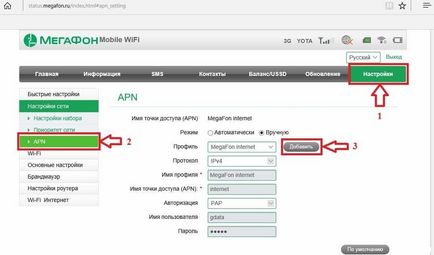
2. pagina Apoi, vom APN pentru introducerea datelor. Numele profilului scrie numele declarației noastre în litere englezești, și on-line numele punctului de acces (APN) APN scrie operatorul dorit pentru noi. Luați în considerare exemplul Yota
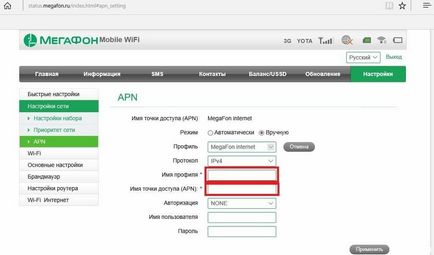
3. După aceea, în cazul în care numele profilului de intrare de Yota, și în cazul în care numele punctului de acces (APN) sau scrie APN Yotainternet.yota yota.ru și faceți clic pe Implicit
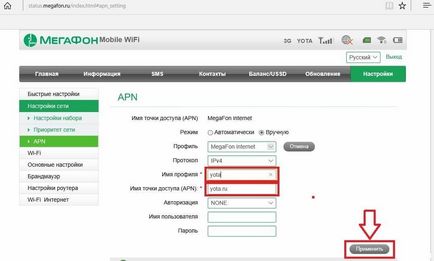
4. Apoi faceți clic în cazul în care profilul și selectați profilul dorit din ..
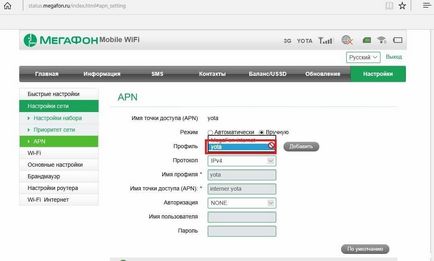
Toate setarea profilului dorit este completă. Dacă este necesar, puteți adăuga profilurile altor operatori. Aici setările de internet pentru operatori diferiți.
Descărcați de: Driverul pentru ZTE MF910 (Megafon MR150-2)
Nici o problema este pus pe Win 7 x64, Win 8 x64, Win 8.1 x64.
ZTE Wi-Fi Monitor, monitorizează mobil router Wi-Fi de ZTE pentru Android
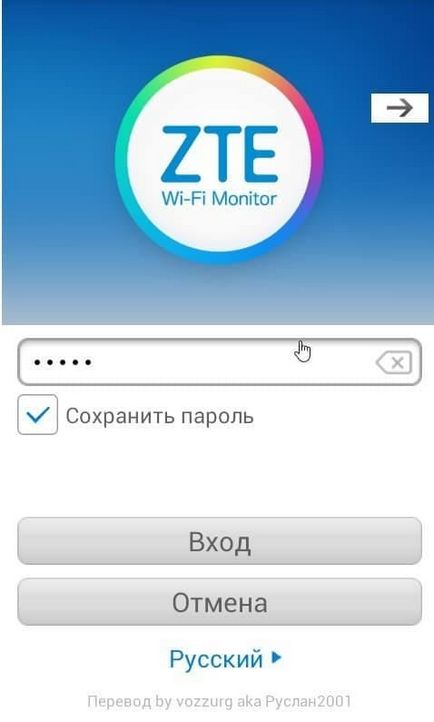
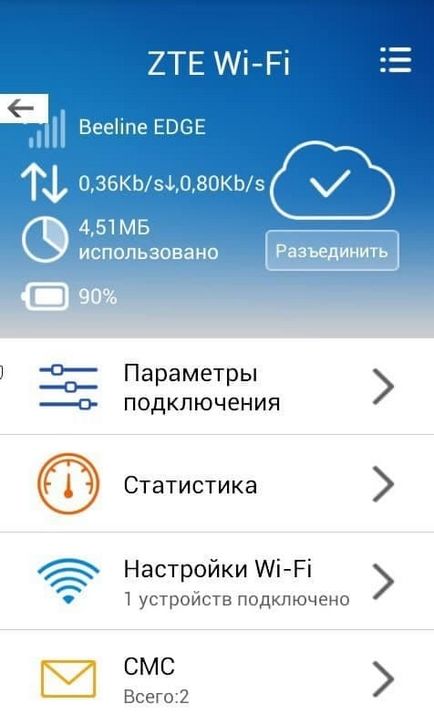
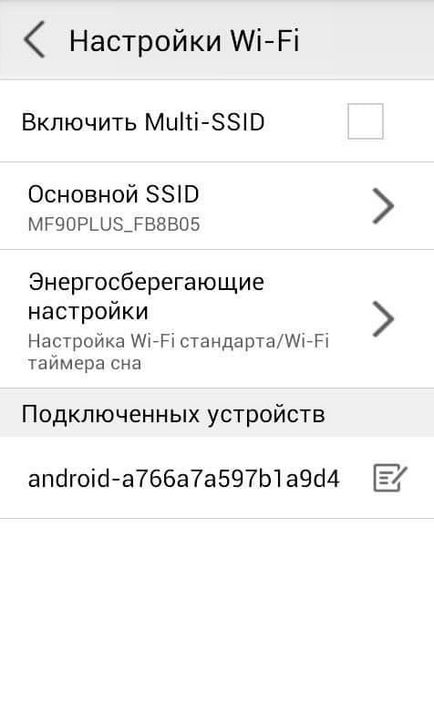
Scurta descriere:
Monitor mobile routere Wi-Fi de la ZTE.
Necesită Android: 2.3.3 sau mai mare
Interfață română: Nu
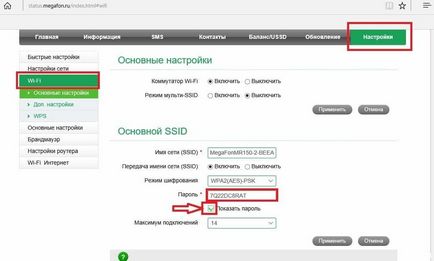
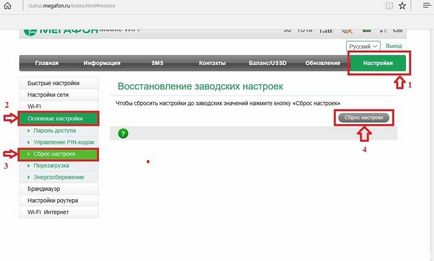
Dacă pentru un motiv oarecare doriți să schimbați parola implicită la intrare admin. Puteți face acest lucru foarte simplu. Doar du-te la interfața web a router-ului, apoi accesați Setări => Basic Settings => parola de acces fereastră și parola curentă, introduceți parola curentă t. E. Admin. și în caseta de parolă nouă, introduceți noua parolă în caseta Confirmare parolă, repetați noua parolă și faceți clic pe Aplicare. Asta e tot schimbarea cu o parolă nouă.
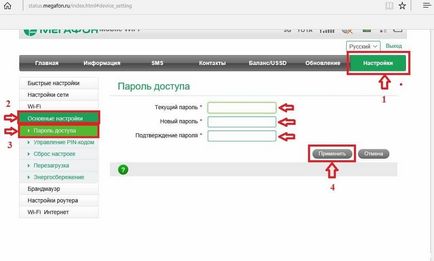
Cum se poate traduce în router modul de diagnosticare. Pentru a începe, trebuie să instalați programul de pe routerul lor de origine. Apoi, setați programul client DC-Unlocker poate fi descărcat de aici. Apoi rulați. Când porniți prima dată va fi în limba engleză. Schimbare limbă. Apăsați Opțiuni, apoi așa cum este indicat în imagine și selectați Rusă.
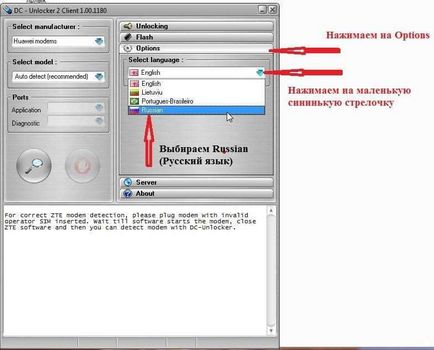
Am pus în dispozitivul nostru calculator fără simkarty. Setați aici Driver ZTEDrvSetup pentru Windows (Dacă instalarea poate părea că programul atârnă nu se, așteptați atunci când totul este setat.). După instalarea acestora. Programul DC-Unlocker client așa cum se arată în fotografie, selectați modemuri ZTE.
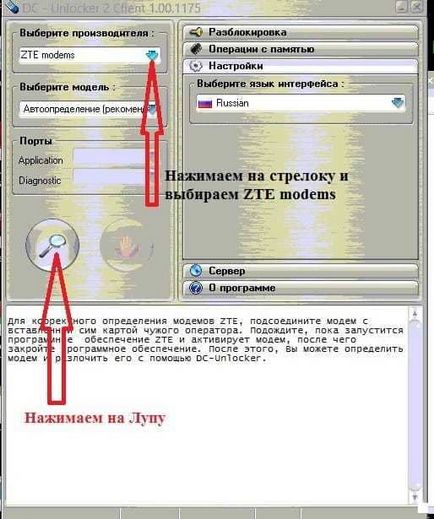
Apoi, faceți clic pe Lupu, vom căuta un dispozitiv, dar acest driver va zbura de pe dispozitiv.
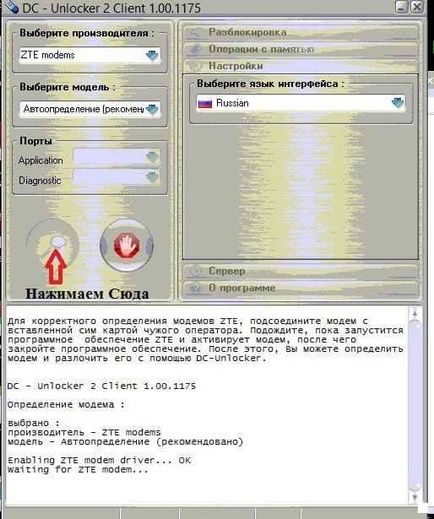
După un timp ce va căuta drivere. După ce au instalat automat în Managerul apar trei dispozitive.
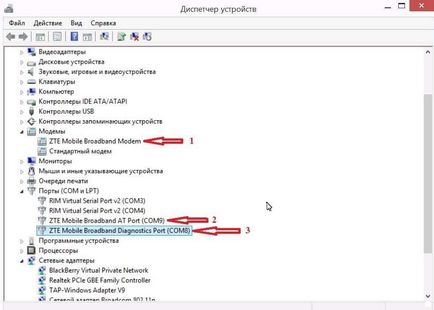
După instalarea driverelor, program client DC-Unlocker citește informații despre modem.
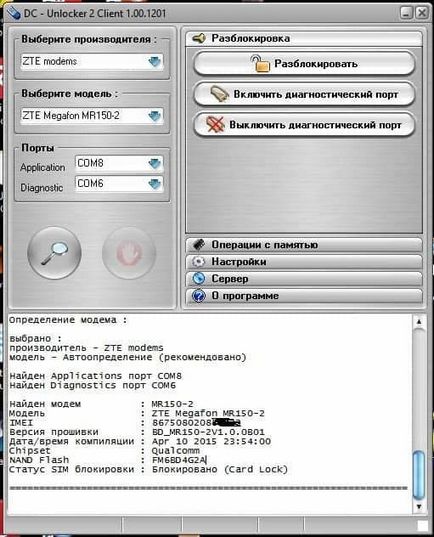
Asta e tot aparatul este în modul de diagnosticare.
Dacă din întâmplare șoferul numărătorul sau să vă decideți să citiți informațiile cu ajutorul programului client DC-Unlocker. dar nu ai făcut-o. După aceea aveți în Device Manager, există trei dispozitiv necunoscut ZTE LTE Technologies MSM
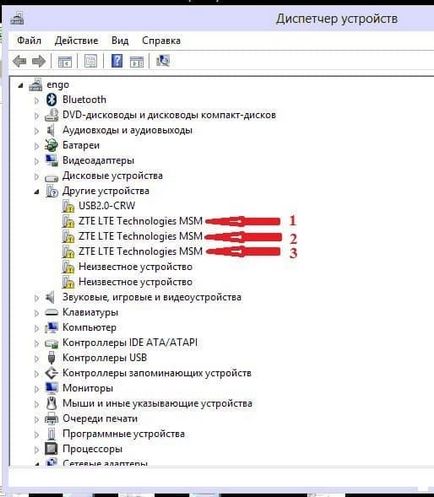
Trebuie mai întâi să instalați driver-ul, și atunci numai vă puteți întoarce aparatul la starea sa normală. Setați aici Driver ZTEDrvSetup pentru Windows (Dacă instalarea poate părea că programul se blochează nu, așteptați atunci când totul este setat.)
După instalarea driverului în Manager dispozitive, trebuie să selectați mai întâi Admin-PC (Ați putea fi numit în mod diferit), și apoi faceți clic dreapta și apoi faceți clic pe Scan for hardware changes. După aceea te duci în căutarea pentru conducătorii auto. Odată instalat, trebuie să apară în Device Manager, cele trei dispozitive.
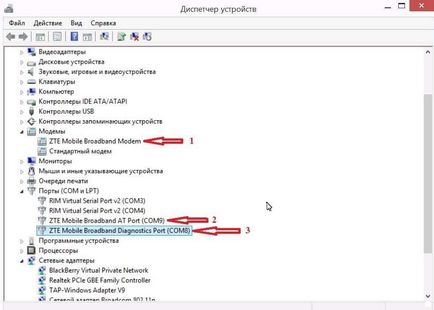
Apoi rulați programul client DC-Unlocker și selectați producătorul - modemurilor ZTE și apăsați pe Lupu va căuta dispozitive.
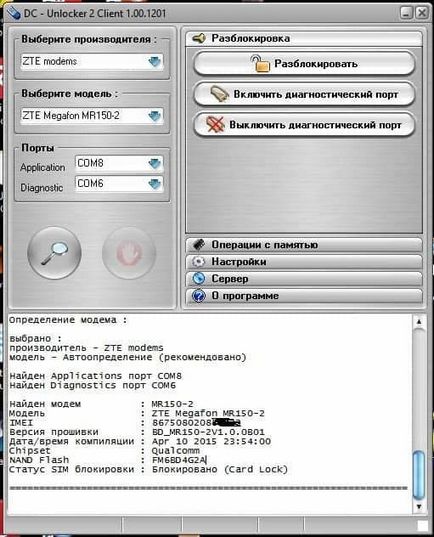
Apoi, pentru modemul la modul normal pe care trebuie să-l trimită o comandă. Aici este comanda AT + ZCDRUN = F
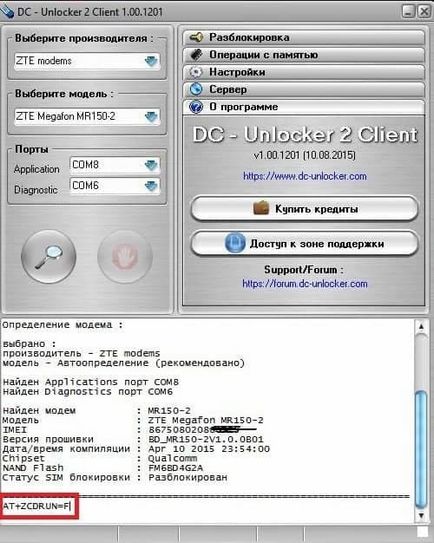
După aceea, programul va da răspunsul.
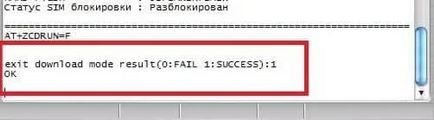
Ne scoate dispozitivul, iar apoi este deja posibil să se închidă clientul DC-Unlocker. Conectați dispozitivul la computer din nou. Acesta va fi deja în stare normală. Asta e tot.
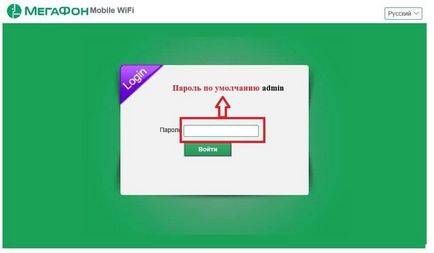
Deblocarea ZTE MF910 (megafonul MR150-2)
1. conectați ZTE MF910 (Megafon MR150-2) la computer și instalați software-ul de la ZTE MF910 (Megafon MR150-2), în cazul în care nu este instalată.
2. drivere Odată ce programul este complet instalat și de instalat. Introduceți SIM-carduri operatorului de "străin" și să permită ZTE MF910 (Megafon MR150-2)
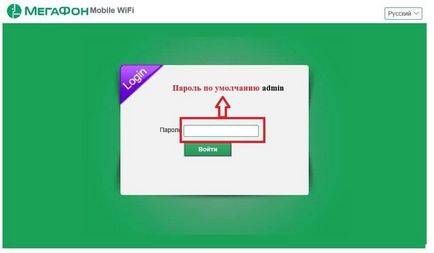
4. Apoi, ați determinat „Introduceți codul de deblocare“ introduceți cu atenție obținut în codul și apăsați OK nostru.
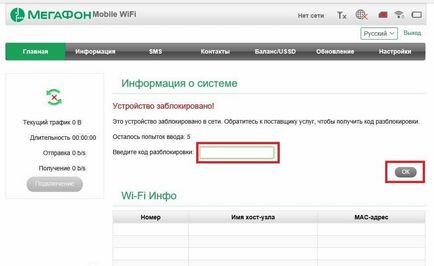
6. După finalizarea pașii de mai sus dvs. ZTE MF910 (Megafon MR150-2) este activat, ceea ce va permite să-l folosească cu orice operator.
Acordarea garanției pentru codul pe care îl puteți vedea făcând clic pe imagine
Pentru cei care doresc să cumpere codul de deblocare prin intermediul platformei de tranzacționare.